Win11系统如何彻底关闭Windows Copilot?关闭Windows Copilot的方法
如何彻底关闭Windows Copilot,它是一个内置的AI助手,旨在提供个性化的建议和帮助用户执行各种任务。然而,有些用户可能对这个功能不感兴趣或者不想被干扰,那么如何关闭Windows Copilot呢?下面就来为大家介绍一下。
方法一:
1、按【 Win + R 】组合键,打开运行,然后输入【gpedit.msc】命令,按【确定或回车】打开本地组策略编辑器。
2、本地组策略编辑器窗口,依次展开到【用户配置 – 管理模板 – Windows 组件 – Windows Copilot】。
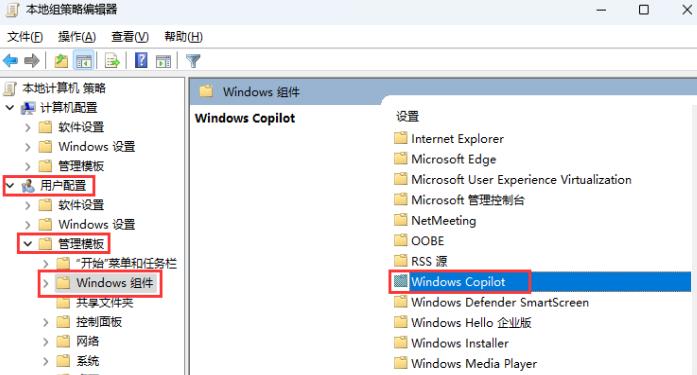
3、双击打开【关闭 Windows Copilot】。
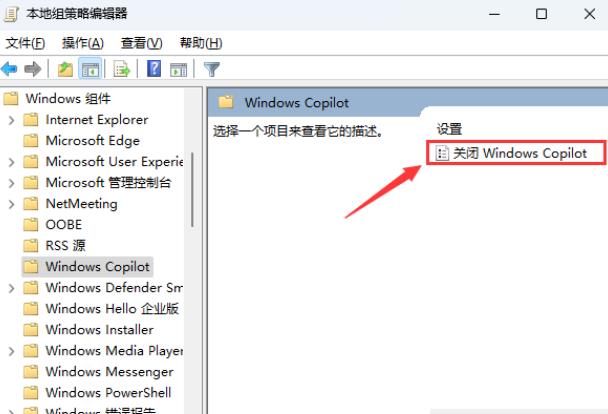
4、关闭 Windows Copilot窗口,设置为【已启用】即禁止使用Copilot。
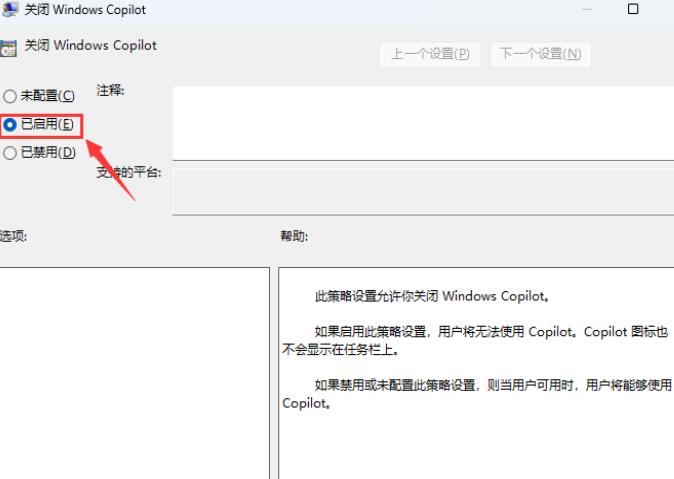
注:设置为【已禁用或未设置】均为默认启用Copilot
方法二:
1、按【 Win + R 】组合键,打开运行,然后输入【regedit】命令,按【确定或回车】打开注册表编辑器。
2、注册表编辑器窗口,依次展开到以下路径【HKEY_LOCAL_MACHINE\SOFTWARE\Policies\Microsoft\Windows】。
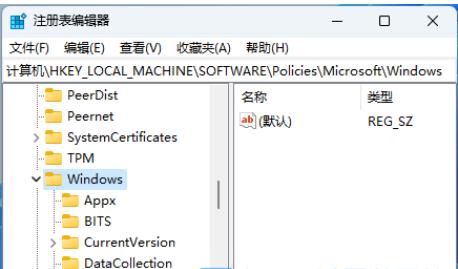
3、【右键】点击右侧空白处,在打开的菜单项中,选择【新建项】。
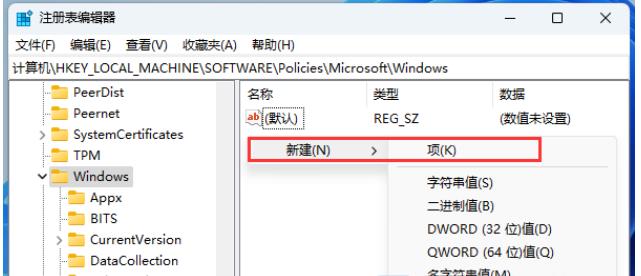
4、命名为【WindowsCopilot】。
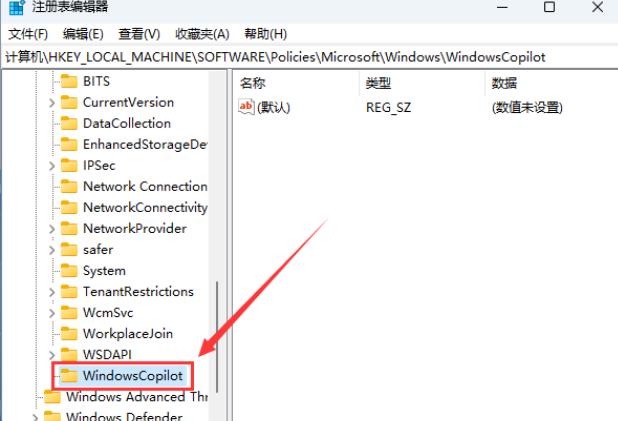
5、继续【右键】点击空白处,在打开的菜单项中,选择【新建DWORD (32 位)值(D)】。
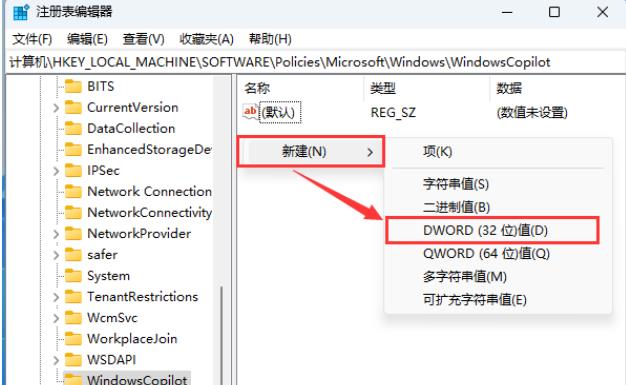
6、命名为【TurnOffWindowsCopilot】。

7、编辑 DWORD (32 位)值窗口,将数值数据改为【1】。
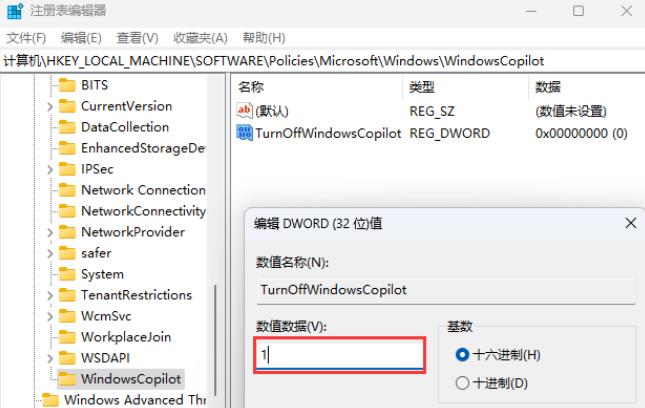
注:重新启用Windows Copilot,只需要将其键值从【1】修改为【0】即可,修改后为立即生效
最新推荐
-
word怎么删除其中某一页 删除word某页的方法

word怎么删除其中某一页?在使用Word进行编辑文档时,有时可能需要删除文档中的某一页。如果文档内容太多 […]
-
excel表格如何显示页眉页脚 Excel怎么设置页眉页脚

excel表格如何显示页眉页脚?excel是一款强大的数据编辑软件,与word一样,excel表格也拥有强 […]
-
steam游戏安装文件夹在哪里 steam游戏的安装目录

steam游戏安装文件夹在哪里?在Steam平台中,所有用户购买下载安装的游戏都会存储在默认的文件夹中,但 […]
-
wps怎么合并多个文档 wps多个word合并成一个word

wps怎么合并多个文档?Wps办公软件是当下一款强大的办公处理软件,能方便用户对文档文字进行编辑操作,提高 […]
-
如何修改steam默认安装路径 steam默认下载路径更改

如何修改steam默认安装路径?在steam平台中,用户所下载安装的游戏都会在默认的文件夹中,如果安装的游 […]
-
谷歌浏览器下载文件存储位置怎么修改

谷歌浏览器下载文件存储位置怎么修改?谷歌浏览器是一款开源的强大的浏览器,支持用户进行自定义的设置,那如果用 […]





 闽公网安备 35052402000378号
闽公网安备 35052402000378号